
Los iPhone y iPad se venden en versiones con distinta capacidad de almacenamiento y ninguna de ellas permite la ampliación de memoria. Esto significa que si llenamos el disco, la única opción que tenemos para recuperar espacio es borrar contenido. Los usuarios con dispositivos de 32 o 64 Gb no tienen tanto problema, ni tampoco aquellos que se han hecho con un iPhone o iPad de 128 Gb. Sin embargo, la gran mayoría de usuarios tiene los modelos más baratos con capacidad de 16 Gb y algunos iPhone se venden en modelos de 8 Gb. En estos casos, hay que gestionar la memoria con sumo cuidado para que no nos quedemos sin espacio. Además de que no podremos guardar más datos, cuando un dispositivo funciona sin apenas espacio libre, su rendimiento se ve afectado de forma drástica. Lo más efectivo es borrar imágenes antiguas, música que ya no escuchamos o aplicaciones que descargamos pero no usamos a menudo, pero hay otros consejos para liberar espacio en disco que no son tan conocidos y nos permiten arañar unos megas de más, a veces hasta GygaBytes. Te contamos cómo ganar espacio libre en tu iPhone o iPad.
Borrar datos de Safari
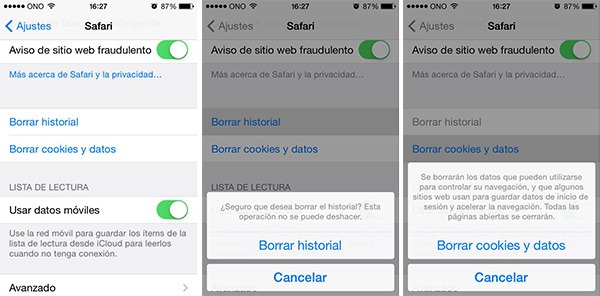
Igual que sucede en la versión de escritorio, el navegador Safari almacena el historial de navegación en nuestro iPhone o iPad. Además, también guarda datos de páginas web y cookies para hacer que la navegación sea más fluida, pero lógicamente ocupan espacio. Para limpiar la caché de Safari nos vamos a Ajustes – Safari y pulsamos sobre Borrar Historial y Borrar cookies y datos.
Borrar lista de lectura sin conexión de Safari
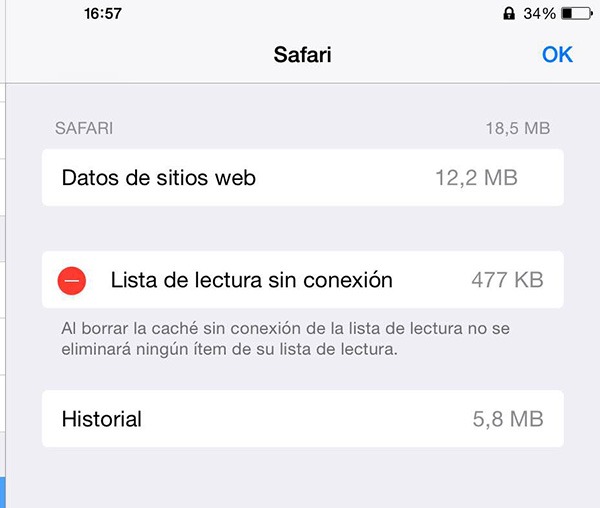
Seguimos con Safari, en este caso la lista de lectura sin conexión. Si acostumbras a guardar artículos para poder leerlos cuando no tienes conexión, éstos quedan almacenados en el dispositivo ocupando espacio. Los puedes borrar desde Ajustes -General – Uso – Gestionar almacenamiento – Safari, pero aunque los borres no desaparecerán, la única diferencia es que sólo podrás leerlos cuando tengas Internet.
Activa la Fototeca de iCloud
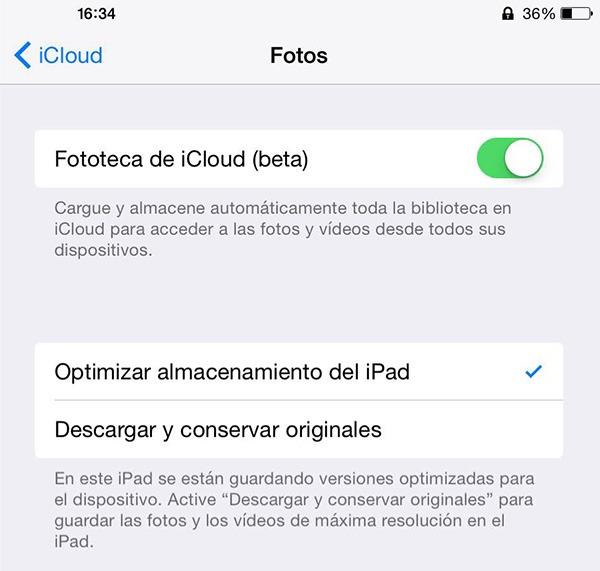
Todavía está en fase beta, pero es una buena forma de liberar espacio en nuestro iPhone o iPad. Normalmente, las fotos son lo que más ocupa en la memoria del terminal, con Fototeca de iCloud se almacenan versiones optimizadas que pesan menos, mientras que las originales en alta resolución se guardan en nuestra cuenta de iCloud. La pega es que Apple sólo ofrece 5 Gb gratis con iCloud, por lo que si se acaban tendrás que pagar por más espacio o hacer una copia de seguridad en otro soporte.
Reinstalar aplicaciones
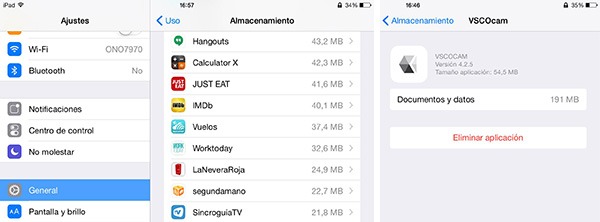
Ya hemos dicho que lo de borrar aplicaciones que no usamos es un paso obvio a la hora de liberar espacio en disco, pero también podemos borrar la caché que almacenan algunas de ellas simplemente reinstalándolas. Si nos vamos a Ajustes – General – Uso – Gestionar almacenamiento podemos ver una relación de todas las apps instaladas y el espacio que ocupan. Si pulsamos en cada una de ellas podemos comparar lo que pesaba la app en el momento de descargarla y lo que pesa ahora, permitiéndonos detectar si alguna esta acaparando demasiado espacio en el disco. Al reinstalarla se borrarán los datos almacenados en caché, pero cuidado porque podrías perder información, como por ejemplo en este caso la biblioteca de fotos de VSCOcam (aunque las fotos también se pueden guardar en el carrete).
Desactivar la función auto-guardado de archivos en WhatsApp
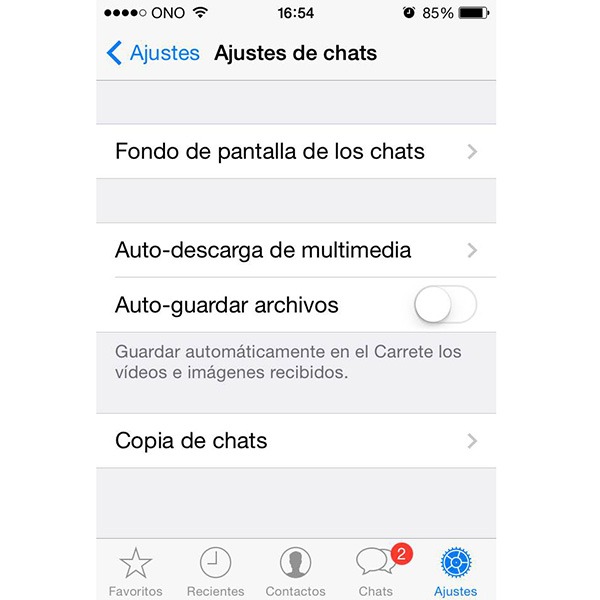
WhatsApp es una de las aplicaciones que más datos almacenan, ya que es habitual que compartamos muchas fotos y vídeos. Para evitar que todos se almacenen en el terminal, es recomendable desactivar la función de auto-guardado desde el propio menú Ajustes de WhatsApp.
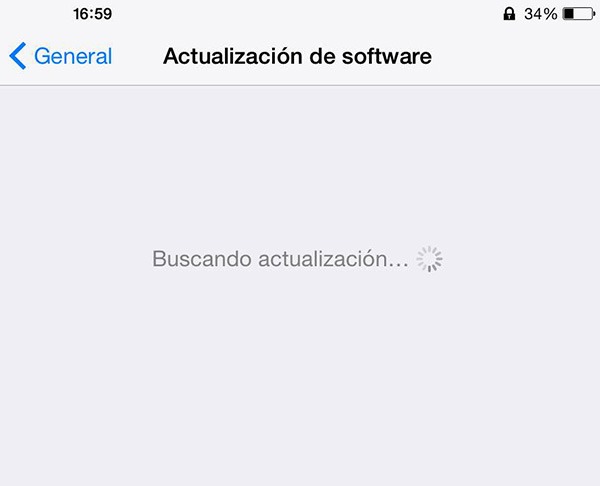
Por último, si no has actualizado a la última versión de iOS 8 (iOS 8.3)y no te preocupa el Jailbreak, es recomendable instalarla ya que Apple ha hecho mejoras en la gestión de la memoria.






